网维大师母盘制作教程
网维大师母盘制作参考

一、准备工作:
1.XP光盘,或者XP的ISO镜像文件;驱动光盘或者驱动文件;U盘启动盘或者其它dos盘;80G硬盘或者更大及常用工具。
2.用dos盘把80G硬盘分成三个区(C盘5G,D盘10G,其余为E盘),格式为NTFS,如果是在dos下安装C盘格式为FAT32。
6.注册表相关优化,网上有很多版本;服务优化。
7.关闭有害端口如135。
8.导入hosts网站免疫文件并打上机器狗补丁。
9.用windows清理助手清理恶意插件.
10.启动项优化,可以使用360。
11.删除机子上的无用文件:
del C:\ windows \system32\logfiles\*.*
最后一个环节安装网维大师客户端,下载常用游戏到E盘,再备份C盘到E盘,再做全盘备份Clone�
del C:\ windows \system32\config\*.evt
del C:\ windows \system32\dtclog\*.*
del C:\ windows \system32\*.log
del C:\ windows \system32\*.txt
del C:\ windows \*.txt
9.视觉效果设为最佳(我的电脑——属性——高级——性能——设置——视觉效果)
10.虚拟内存设置为D盘2048-4096(我的电脑——属性——高级——性能——设置——高级——虚拟内存)
11.关闭所有驱动的系统还原(我的电脑——属性——系统还原)
12. 关闭自动更新(我的电脑——属性——自动更新)
del C:\ windows \*.log
及C:\windows\temp里的文件,C:\windows下形如$NtUninstallKB888111WXPSP2$的文件,C:\windows\help里的文件,C:\windows\Cursors里的文件,C:\windows\Resources
顺网网维大师完整教程
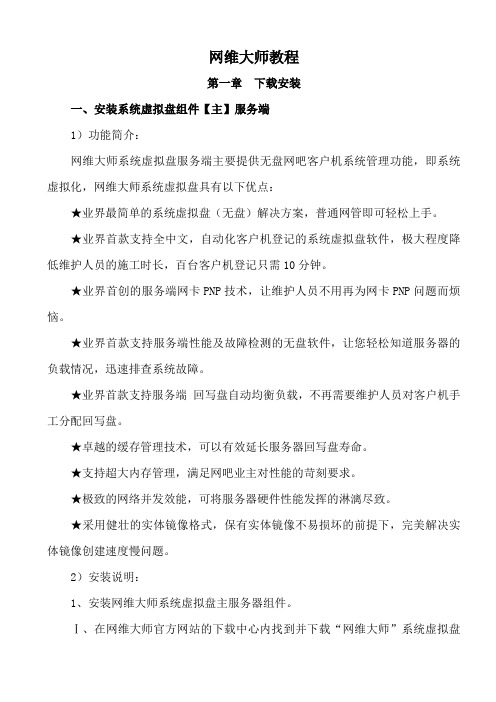
网维大师教程第一章下载安装一、安装系统虚拟盘组件【主】服务端1)功能简介:网维大师系统虚拟盘服务端主要提供无盘网吧客户机系统管理功能,即系统虚拟化,网维大师系统虚拟盘具有以下优点:★业界最简单的系统虚拟盘(无盘)解决方案,普通网管即可轻松上手。
★业界首款支持全中文,自动化客户机登记的系统虚拟盘软件,极大程度降低维护人员的施工时长,百台客户机登记只需10分钟。
★业界首创的服务端网卡PNP技术,让维护人员不用再为网卡PNP问题而烦恼。
★业界首款支持服务端性能及故障检测的无盘软件,让您轻松知道服务器的负载情况,迅速排查系统故障。
★业界首款支持服务端回写盘自动均衡负载,不再需要维护人员对客户机手工分配回写盘。
★卓越的缓存管理技术,可以有效延长服务器回写盘寿命。
★支持超大内存管理,满足网吧业主对性能的苛刻要求。
★极致的网络并发效能,可将服务器硬件性能发挥的淋漓尽致。
★采用健壮的实体镜像格式,保有实体镜像不易损坏的前提下,完美解决实体镜像创建速度慢问题。
2)安装说明:1、安装网维大师系统虚拟盘主服务器组件。
Ⅰ、在网维大师官方网站的下载中心内找到并下载“网维大师”系统虚拟盘服务端(无盘)组件最新版本安装包(该组件为VIP付费组件)。
Ⅱ、确认服务端安装环境符合官方要求的服务端环境,详见“服务端环境要求”说明。
Ⅲ、安装网维大师系统虚拟盘主服务器组件。
1.运行网维大师系统虚拟盘服务端安装包,点击“我接受”同意软件许可协议。
2.可以点击“浏览”选择服务端安装目录,建议使用默认目录。
3.本服务器IP地址中选择作为网维大师系统虚拟盘服务端网卡IP。
本服务器类型:选择要安装的服务器类型。
主服务器:提供DHCP服务(即boot服务),同时提供数据读取服务(即IO 服务)。
本服务器存放镜像目录:您可以点击“浏览”按钮,选择客户机系统镜像存放目录,由于网维大师系统虚拟盘的读缓存已经足够优秀,系统虚拟盘(无盘)的系统镜像存放盘不再需要使用价格高昂的SAS硬盘,只需要使用普通SATA硬盘即可,当系统虚拟盘服务端启动好后,只是第一台客户机启动系统时会在硬盘上读取操作系统启动数据,下一台客户机启动时便会直接从物理内存中读取所需的客户机启动文件。
使用网维大师最薪网吧解决方案

使⽤⽹维⼤师最薪⽹吧解决⽅案你就先顶顶嘛。
维友们真来⾮要我现在发出来的话。
⽹维⼤师最新⽹巴解决⽅案作者:⿊⾊代码QQ:5加盟商ID:wwwwork⼀、使⽤和安装⽹维注重事项1、请先确定⽹维能够给你带来⽅便的同时,并给你创造出更多价值,或者当作您的事业。
IT技术⽹/doc/8813449963.html2、请您先确定您在使⽤维时以经了解⽹维⼀周以上的⼯夫。
3、您是否以经具体的将⽹维⼤师服务器和客户机使⽤操作说明看过⼀到两遍。
4、假如以上你做到,请务必按操作使⽤说明来作操。
5、严格按操作规程安装和调试,假如期间发⽣你未知的问题,请⾄官房⽹站客服中央转技术部后让技术⼈员帮你解决。
(请登陆后到左边的在线客服原来不登陆的话,VIP在客服哪⾥是为做先的)现在好象不登陆不⾏了。
6、申请帐号时,请先了解您⽬前迄在地是否有加盟商,假如没有,那您赶紧联系顺⽹总公司取得代理权,先代理的话,⼩的就可以了。
当你完全能够控制和了解⼤师以后,也许会成为您的⼀项事业。
假如有,则找当地加盟商。
总公司会给您他们的电话和地址等。
IT技术⽹ /doc/8813449963.html7、假如你刚开始接触⽹维,但您⼜怕被骗,或者!o#¥%……—*(。
那我告诉您,他们不是骗⼦,就⽬前我了解的信息:顺⽹科技有限公司成⽴2005年7⽉,同年12⽉正式推出\"⽹巴桌⾯⼴告系统\"产品,次年1⽉顺⽹正式推出\"⽹巴维护系统\"产品——⽹维⼤师,开始进⼊⽹巴维护产业,⽬前⽹维⼤师以在浙江、⼭东、⼭西、内蒙古、云南、等多个城市发展了代理商,和分级代理加盟商。
公司位于杭州⽂⼀西路75号数字娱乐产业园3号楼4楼占地⾯积400平⽅⽶,在职⼈员50 ⼈。
⽬前此产品⽤户还在继承⾼速增长。
8、我不是顺⽹的⼯作⼈员,但我是顺⽹的加盟商。
以上信息旨在为您更多了解⽹维⼤师。
因为从开始⽤⽹维到现在,我不在会半夜12点或者更晚接到电话了。
母盘制作

(图17) 这里是计算机的局域网工作组。一般默认就可以了。 点击一下步,剩下的,程序会自动安装了。
安装程序安装完成后,会自动重启,然下进入(图18)设置页面 安装程序安装完成后,会自动重启,然下进入(图18)设置页面
(图18) 这里没选项,直接点下一步。
(图19) 这里提示更新系统。先不启用系统更新,安装完成后再用 360安全卫士统一安装系统补丁。 360安全卫士统一安装系统补丁。 选中现在不启用,点下一步。
进桌面后,首先打计算机管理--本地用户和组--用户 进桌面后,首先打计算机管理--本地用户和组--用户 把除了Administrator 把除了Administrator 和Guest的其他用户册 Guest的其他用户册 除掉,禁用Guest用户 除掉,禁用Guest用户 如(图24) 用户这里要对Pubwin 用户这里要对Pubwin 后台策略的用户名、 密码来设置。 设置好后,注销 当前用户,登陆到 Administrator用户或 Administrator用户或 网吧自定义用户进行 操作。 (图24) 首先是安装系统驱动程序。驱动程序的安装,没有特别的要求, 首先是安装系统驱动程序。驱动程序的安装,没有特别的要求, 一般是先安装主板驱动、CPU双核补丁(AMD双核一定要打上,否则 一般是先安装主板驱动、CPU双核补丁(AMD双核一定要打上,否则 会导致鼠标跳帧。) 会导致鼠标跳帧。),然后安装声卡、网卡、显卡驱动。
二、系统的安装
现时网上有很多修改过的系统,安装方法略有区别。这里 就以原版Windows XP Professional SP2 为例。
(一)对硬盘进行分区操作
安装系统,要先对硬盘进行分区。 --分区建议:( --分区建议:(这里以安装网维大师客户端为例进行分区) 160G以下硬盘,建议C 160G以下硬盘,建议C盘7G ,D盘10G, 剩下空间为E盘。 10G, 剩下空间为E 250G以上硬盘,建议C 10G, 250G以上硬盘,建议C盘10G,D盘12G,剩下空间为E盘。 12G,剩下:用来测试硬盘盘片表面有无物理坏道的选项, 如果硬盘没问题则不要选,否则格式化、检测磁盘会耗费大量时间, 除非你觉得磁盘有问题,比如坏道,才选上这个选项。
2、网维大师(游戏更新)服务端安装与虚拟盘配置教程讲解

网维大师(游戏更新)服务端安装与虚拟盘配置教程目录1、网维大师服务端安装:1)功能简介:2)服务端安装说明:2、配置游戏虚拟盘;阅读提示:按住Ctrl键,鼠标点击目录中的段落,可快速访问相关内容!1、网维大师服务端安装:1)功能简介:网维大师服务端主要提供二层更新、三层更新、游戏管理、游戏虚拟盘配置、安全设置等带有管理性质的功能;※该服务器异常时可能会导致部分功能失效,同时会导致网维大师系统虚拟盘验证失败。
2)服务端安装说明:Ⅰ、申请网维大师免费帐号(凭手机号可申请7天VIP免费体验,体验过程中程序无任何功能性限制,但服务端可能会带有非VIP提示)Ⅱ、在网维大师官方网站下载中心里,下载网维大师服务端;Ⅲ、安装网维大师服务端;1. 双击运行下载好的“Icafe_Server7.1.0.0.exe”服务端安装程序,点击【下一步】开始安装;2. 点击【是】,同意软件许可协议;3. 点击【更改】,建议将网维大师安装目录改为D:\Programe Files\iCafe8,这样可以避免因恢复服务器系统时,导致服务端数据以及游戏配置信息丢失;4. 点击【下一步】开始安装;5.安装完成后,会出现如下界面,输入您申请的网维大师ID,申请方法请见“网维大师帐号申请帮助”,如果您已经知道如何申请,可以直接点击该链接/isp/register/barReg.html进行帐号申请操作;6.选择您所需要的网吧模式;7.恭喜您!!!网维大师服务端已经安装完成;8.安装完成后,桌面将会建立名为“网维大师控制台”的快捷方式,用户以后可以点击该快捷方式登陆网维大师控制台;同时会弹出控制台登陆界面,如下图:9.控制台界面展示:2、配置游戏虚拟盘;1.点击控制台上的“虚拟盘”图标;2.打开“虚拟盘设置”界面后,点击【添加】按钮,输入服务器IP地址、服务器盘符、客户机盘符,并根据自己的情况选择是否为“产品配套虚拟盘,是否开机自动出盘,点击确定后,虚拟盘添加完成;服务器地址:安装虚拟盘服务端的服务器IP地址;服务器盘符:安装虚拟盘服务端的服务器盘符;客户机盘符:客户机虚拟盘出盘后的盘符;产品配套虚拟盘:即为网维大师游戏虚拟盘;是否开机自动出盘:勾选该项后,客户机开机后将会自动出虚拟盘;第三方虚拟盘:非网维大师虚拟盘,但是该模式不支持定义客户机出盘后的盘符;您可以添加多个虚拟盘信息,并于分组进行关联;Ⅴ、批量添加游戏,并进行配置;请参加官方帮助手册:/help_detail.html?docId=198。
网维大师使用教程网络维护必备技能详解2024新版

DNS解析故障
当无法访问某个网站时,可能是由于DNS解析出现问题 导致的。这时可以尝试更换DNS服务器地址或者清除 DNS缓存等方法进行解决。
网络带宽不足
当网络带宽不足时,可能会导致网页打开缓慢、视频卡顿 等问题。这时可以尝试关闭一些不必要的网络应用或者联 系网络运营商进行带宽升级等操作。
06 总结回顾与拓展学习
02
TCP/IP四层模型
网络接口层、网络层、传输层、应用层。
03
各层功能及协议
了解各层的主要功能和常用协议,如HTTP、TCP、 UDP、ICMP等。
IP地址与子网掩码概念
IP地址
由32位二进制数组成,分为4个字节,每个字节之间用点 号分隔。分为A、B、C、D、E五类,常用的是A、B、C三 类。
子网掩码
病毒和恶意软件
病毒和恶意软件可能会导致电脑运行缓慢、数据泄露等问题。这时可以使用杀毒软件进行 全盘扫描和清除。
网络连接故障排除
本地连接故障
检查网卡是否正常工作,网线是否插好且没有损坏,以及 网络接口是否松动。
路由器/交换机故障
检查路由器/交换机电源是否正常,接口是否松动,以及 路由器/交换机配置是否正确。
网维大师使用教程网 络维护必备技能详解
目录
• 网维大师概述与安装 • 网络基础知识 • 局域网配置与管理 • 网络安全防护策略 • 故障诊断与排除技巧 • 总结回顾与拓展学习
01 网维大师概述与安装
网维大师简介及功能特点
01 02
网维大师简介
网维大师是一款专业的网络维护工具,旨在帮助网络管理员轻松管理和 维护企业网络。它提供了一系列强大的功能,包括网络监控、故障排查 、配置管理等,是网络维护人员的得力助手。
网维大师安装与设置说明
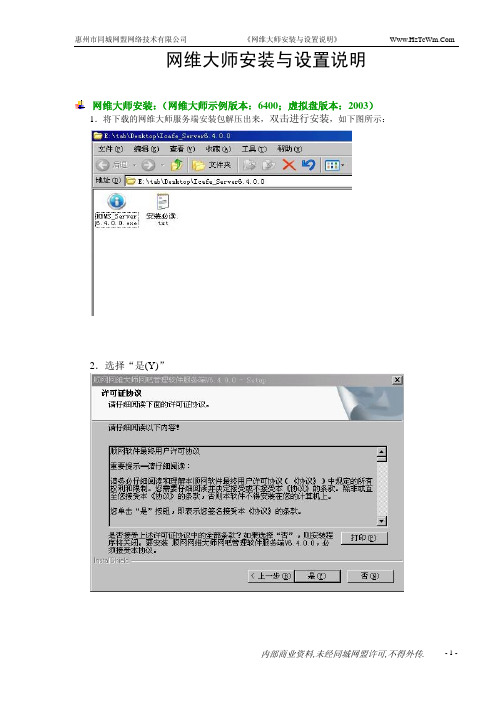
网维大师安装与设置说明网维大师安装:(网维大师示例版本:6400;虚拟盘版本:2003)1.将下载的网维大师服务端安装包解压出来,双击进行安装,如下图所示:2.选择“是(Y)”3.选择“下一步”4.安装…5.出现登录框,可直接点击申请网吧编号(即网维VIP帐号,申请过程略过)6.填写网吧编号与密码,按下一步7.点击完成。
(网维大师已安装完成)8.点击登录,进入网维控制台9.网维大师控制台如下图所示10.下载网维自带虚拟磁盘NetDisk(V2.0.0.3).exe,如下图所示(虚拟盘用第三方软件,则无需安装),点击安装:11.点下一步12.点击“是(Y)”13.网维主服务器207无需安装“顺网同步节点服务器组件”,直接按下一步14.如果是网维节点服务器208或209安装虚拟磁盘时则需选中并按下一步15.按是(Y)16.按下一步17.安装中…18.按完成。
(网维自带虚拟盘安装完成)19.安装完成后桌面则多出以下三个快捷方式。
(如未安装同步节点,则没有虚拟盘同步节点设置)20.点击磁盘监控快捷方式,进行虚拟盘设置21.点击系统设置,如下图所示:22.设置如下,缓存大小以点击“系统自动获取”为准,如网吧服务器较差,可设低一点。
23.当网维大师控制台全部设置完成后的效果图如下:24.以208服务器为例,虚拟盘同步节点设置如下:(网维主服务器207无需安装及设置同步节点插件)网维大师具体设置:¾检查基本设置是否正常(标准设置如下):一、基本设置项如下图:1.服务器更新设置/同时下载数,默认项5即可。
下载限速:20M光纤设500KB/s,以此类推,个别网吧可按实际情况调整。
500KB╳8= 4Mbit(网维限速是Kbytes,光纤带宽是kbit,1Kbytes=8kbit)。
2.默认下载路径:一般为G:\(游戏盘,盘符视网吧具体情况定)3.服务器自动更新时段:一般不设。
部份网吧要求的,可避开上网高峰期。
网维大师教程

网维大师教程第一章下载安装一、安装系统虚拟盘组件【主】服务端1)功能简介:网维大师系统虚拟盘服务端主要提供无盘网吧客户机系统管理功能。
2)安装说明:1、安装网维大师系统虚拟盘主服务器组件。
Ⅰ、在网维大师官方网站的下载中心内找到并下载“网维大师”系统虚拟盘服务端(无盘)组件最新版本安装包(该组件为VIP付费组件)。
Ⅱ、确认服务端安装环境符合官方要求的服务端环境,详见“服务端环境要求”说明。
Ⅲ、安装网维大师系统虚拟盘主服务器组件。
1.运行网维大师系统虚拟盘服务端安装包,点击“我接受”同意软件许可协议。
2.可以点击“浏览”选择服务端安装目录,建议使用默认目录。
3.本服务器IP地址中选择作为网维大师系统虚拟盘服务端网卡IP。
本服务器类型:选择要安装的服务器类型。
主服务器:提供DHCP服务(即boot服务),同时提供数据读取服务(即IO 服务)。
本服务器存放镜像目录:您可以点击“浏览”按钮,选择客户机系统镜像存放目录,由于网维大师系统虚拟盘的读缓存已经足够优秀,系统虚拟盘(无盘)的系统镜像存放盘不再需要使用价格高昂的SAS硬盘,只需要使用普通SATA硬盘即可,当系统虚拟盘服务端启动好后,只是第一台客户机启动系统时会在硬盘上读取操作系统启动数据,下一台客户机启动时便会直接从物理内存中读取所需的客户机启动文件。
注:一个子网内置允许存在一台主服务器,如果需要多服务负载所有客户机或对所有客户机提供热备份服务,可以在其他提供分流的服务器上安装副服务器端。
4.选择系统虚拟盘回写盘。
建议:使用多块独立的物理磁盘作为回写盘,每块物理硬盘单独一个分区,这样可以有效提高服务器回写负载能力,如果同一物理硬盘或多物理硬盘组成Raid使用的情况下,则无法提升服务器回写负载能力。
5.设置超级管理员密码。
6.安装完成,点击完成按钮启动系统虚拟盘控制台。
7.系统虚拟盘安装完成后,桌面上会创建一个名为“系统虚拟盘控制台”的快捷方式,通过该快捷方式您可以启动系统虚拟盘控制台。
- 1、下载文档前请自行甄别文档内容的完整性,平台不提供额外的编辑、内容补充、找答案等附加服务。
- 2、"仅部分预览"的文档,不可在线预览部分如存在完整性等问题,可反馈申请退款(可完整预览的文档不适用该条件!)。
- 3、如文档侵犯您的权益,请联系客服反馈,我们会尽快为您处理(人工客服工作时间:9:00-18:30)。
网维大师母盘制作教程一、系统部分1、开机进入BIOS设置,选择从光驱启动。
◇开机按“Delete”键进BIOS◇选中Advanced BIOS Features ,◇在First Boot device里面选中CDROM,◇设定好后按F10回车保存退出。
2、◇在系统读秒(五秒)时按回车键开始安装,◇进入开始安装界面后按回车安装,◇如硬盘中有系统时选择不修复系统(ESC)。
3、◇删除原有的全部分区,先选中原有某一分区,按D键删除,再按回车和L键确定删除,◇依次类推删除其他分区。
◇全部删除后选中硬盘按C分区,按下表所示容量依次分区,重新把硬盘分成C,D,E,F 四个分区。
◇分区格式全部为NTFS(系统安装时只能格式化C盘,D,E,F盘要通过进入系统后才能格式具体分区大小如下表:硬盘空间 C盘(NTFS) D盘(NTFS) E盘(NTFS)80G 8 15 分完C和D都是E的120G 8 15 分完C和D都是E的160G 8 15 分完C和D都是E的300G 8 15 分完C和D都是E的分完区后选中C盘安装系统,用NTFS格式化安装.注:C盘为系统盘,D盘为游戏游戏缓存盘,E盘为游戏盘和备份。
4、◇,5、◇装完系统后第一次登入后自动更新项设为不更新,◇跳过连接INTERNET,◇不注册MICROSOFT,◇第一个名字(只能一个)为iface(如果系统没有出现建立用户界面,以ADMINISTRATOR进入系统后,要到控制面板用的用户账户中新建一个叫cface的帐号,并注销当前的ADMINISTRATOR帐号)。
设置iface 的密码:sky.0010 将自动登陆导入:开始——运行——control userpasswords2至此xp系统安装完毕6、◇依次安装◇主板,◇显卡,◇网卡,◇声卡等驱动.7、◇网络连接——本地连接里删除共享和QOS服务然后在安装IPX/SPX网络协议,8 用最新版360下载WINDOWS补丁和FLASH PLAYER插件系统属性设置1、◇硬件——设备管理器——IDE ATA/ATAPI 控制器次要IDE通道——高级设备——设备1 ◇设备类型设为无主要IDE通道——高级设备——设备0 ◇设备类型设为无2、◇硬件——驱动程序签名◇忽略3、◇禁用错误汇报(我的电脑——属性——高级——错误报告)◇去掉出现严重问题时通知我。
4、◇启动和故障恢复里的勾全去掉,◇写入调试信息设为无(我的电脑——属性——高级——启动和故障恢复——设置)5、◇效能选项里的视觉效果设为调整最佳性能(我的电脑——属性——高级——性能——设置),在点高级——系统缓存——虚拟内存更改(安装游戏客户端时改成D盘缓存1024-2048)6、◇关闭所有驱动的系统还原(我的电脑——属性——系统还原)7、◇关闭自动更新(我的电脑——属性——自动更新)8、◇取消远程协助(我的电脑——属性——远程)IE属性设置◇历史记录保存为60天8 安全先设为默认级别,再用自定义级别将安全设置里下载选项中的文件下载、文件下载提示和字体下载设为启用(IE——属性——安全),内容项的自动完成设置里的勾全部去掉(IE——属性——内容——自动完成)。
系统外观设置1 ◇显示属性里的主题改成Windows经典。
2 ◇屏幕保护程序设为无,性能和维护-电源选项里◇电源里的关闭监视器设为无,◇在高级选项里面去掉“在计算机从待机状态恢复时,提示输入密码” 。
休眠选项里去掉“启用休眠”。
3 ◇外观-窗口和按钮选“Windows 经典样式”色彩方案4 ◇选“Windows 标准”效果里取消“为菜单和工具提示使用下列过渡效果。
5 ◇设置屏幕分辨率设为1024*768,◇颜色质量设为中(16位),◇60Hz(液晶屏显示器) ,◇刷新率设为85HZ(17纯平,注意:一些极老的17显示器可设为75Hz)。
6 ◇将我的电脑放到桌面上。
(桌面属性-自定义桌面-把“我的文档,网上邻居,Internet Explorer”选项去掉。
7 ◇去掉下面“每60天运行桌面清理向导”8 ◇右击回收站,选择属性,然后把“删除时不将文件移入回收站,而是彻底删除”前面的框打上勾。
9 ◇右击任务栏选择属性,去掉里面的“分组相似任务栏按钮”和“隐藏不活动的图标”前面的勾。
开始菜单改为经典的开始菜单,然后再选择自定义,把里面的“使用个性化菜单”前面的勾去掉。
◇Nvdia Mx440以下的显示卡的设置调整为:性能和质量设置里将垂直同步中的应用程序控制去掉,系统性能设为优质性能。
(右击桌面空白处—属性—高级—Geforce4 MX 440)组策略优化(打开组策略的方法:在运行里输入“gpedit.msc”)1 计算机配置——管理模板——Windows组件——Windows Update——配置自动更新——已禁用2 计算机配置——管理模板——Windows组件——Windows Media Player——防止自动更新——已启用3 计算机配置——管理模板——系统——删除启动/关机/登录/注销状态消息——已启用4 计算机配置——管理模板——系统——登录——总是用经典登录——已启用5 计算机配置——管理模板——系统——登录——计算机启动和登录时总是等待网络——已禁用6 计算机配置——管理模板——系统——组策略——关闭组策略的后台刷新——已启用7 用户配置——管理模板——Windows组件——Windows资源管理器——删除CD记录功能——已启用8 用户配置——管理模板——Windows组件——Windows资源管理器——关闭缩略图的缓存——已启用9 用户配置——管理模板——Windows组件——Windows Update——删除使用所有WindowsUpdate功能的访问——已启用10 用户配置——管理模板——任务栏和[开始]菜单——从[开始]菜单上删除“文档”菜单——已启用11 用户配置——管理模板——任务栏和[开始]菜单——从[开始]菜单上删除“帮助”命令——已启用12 用户配置——管理模板——桌面——删除清理桌面向导——已启用(没有写全)最后给GPEDIT。
MSC加密,密码为JSHD100%二、服务优化(控制面板——管理工具——服务,以下十项全部设置为禁用)1、◇Automatic Updates 允许下载并安装Windows 更新2、◇Clipbook 启用“剪贴簿查看器”储存信息并与远程计算机共享。
3、◇Error Reporting Service 服务和应用程序在非标准环境下运行时允许错误报告。
4、◇Fast user Ssictching Compatibility 为在多用户下需要协助的应用程序提供管理5、◇Help and Suport 启用在此计算机上运行帮助和支持中心6、◇IPSEC Services 管理IP 安全策略以及启动ISAKMP/Oakley (IKE) 和IP 安全驱动程序。
7、◇Messerger 传输客户端和服务器之间的NET SEND 和Alerter 服务消息。
8、◇Print Spooler 将文件加载到内存中以便迟后打印9、◇Remote Registry 使远程用户能修改此计算机上的注册表设置10、◇Security Center 监视系统安全设置和配置。
11、◇Server 支持此计算机通过网络的文件、打印、和命名管道共享。
如果服务停止,这些功能不可用。
如果服务被禁用,任何直接依赖于此服务的服务将无法启动。
12、◇Shell Hardware Detection 为自动播放硬件事件提供通知13、◇SSDP Discovery Service 启动您家爱生活爱顺网网络上的UPnP 设备的发现14、◇Task Scheduler 使用户能在此计算机上配置和制定自动任务的日程15、◇WebClient 使基于Windows 的程序能创建、访问和修改基于Internet 的文件。
如果此服务被终止,将会失去这些功能。
如果此服务被禁用,任何依赖它的服务将无法启动。
16、◇Windows Firewall/Internet Connection Sharing (ICS) 为家爱生活爱顺网和小型办公网络提供网络地址转换、寻址、名称解析和/或入侵保护服务。
17、◇Windows Time 维护在网络上的所有客户端和服务器的时间和日期同步。
如果此服务被停止,时间和日期的同步将不可用。
如果此服务被禁用,任何明确依赖它的服务都将不能启动。
18、◇Wireless Zero Configuratio 为您的802.11 适配器提供自动配置三、软件安装1、◇压缩工具:WINRAR3.4以上◇DirectX 9.0c3、◇安装office(精简版)4、◇安装Microsoft .NET Framework 2.0.exe补丁程序5、MSXDOS 6.0 密码SKY.00106、◇电影播放:安装软件(RealPlayer,暴风影音,Windows Media Player11,Realplayer 10.6(安装时选择连接速度为:办公室局域网(10Mbps及以上),执行两次,然后依次打开“工具-首选项-常规-播放设置”,把“立即播放网页媒体链接但不下载”前面的勾选上,“自动服务-自动更新”,把“自动下载和安装重要更新”前面的勾去掉。
然后执行更新)◇Mediaplayer (执行一次,将保存记录和URL禁用)9、◇IE FLASH 播放:FLASH PLAYER 为最新版本,须确认OK10、◇输入法:Windows XP,请安装输入法补丁。
并将语言设置中的“高级”选项卡中的“关闭高级文字服务”打上勾。
安装智能ABC5.22输入法,并替换其输入法的IME文件,使其成为网吧专用版本“切换输入语言”选择Ctrl+Shift),安装五笔86版,11、◇多国语言程序包12、◇软件安装完后,在桌面上新建一文件夹,◇取名为常用工具,◇把桌面上的工具拖入到该文件夹里,再把开始菜单——程序——附件里的画图,计算机器,记事本图标先发送到桌面,然后也拖入到该文件夹里21. 隐藏开始菜单,程序里的所有项,不能隐藏的全部删除(游戏除外),最终达到,程序菜单里什么也没有的效果。
说明:所有具有升级特性的软件,如MSN等要安装最新版本,测试后方可制作母盘。
20、安装网页上使用的字体,如韩文,日文,繁体字库。
(xp默认安装)1 常用设置1、清除垃圾文件。
2、清除注册表垃圾,3、如软件的启动项。
4、将一些常用的驱动复5、制到系统盘。
6、根据个人需求,7、加入部分对系统进行优化的注册表。
8、加快Windows XP的启动速度。
十八、◇检查音频,◇麦克风(可以用MSN自带的工具—音频/视频向导),◇视频◇安装测试网吧常玩的游戏十九、◇对C,D盘做磁盘碎片整理。
